Outward に Mod を導入します。
- Outward を Modding用バージョンに変更する
mod を使用するために Outward を Mono branch に変更します。
Epic Storeの場合はデフォルトで mono になっているとのことですが、Steam と GoG はランチャー上で変更する必要があります。
私の環境は Steam ですので Steam の場合をここでは記載します。
Steam ライブラリから Outward の [プロパティ] > [ベータ] タブをクリック。一覧から [default-mono – Public default branch (mono) ] を選択します。
Steamのライブラリ表記が「Outward [default-mono]」になっていることを確認してください。
- Mod 管理ツールの導入
r2modman という名の Mod マネージャーを導入します。
Mod マネージャーとは Mod 管理ツールのことでプロファイルごとにインストールや更新、有効/無効、アンインストールを管理することが出来ます。
管理ツールがない場合、Modファイルをダウンロード・解凍しゲームフォルダにコピペしなくてはならず非常に手間がかかる作業です。
r2modman をここからダウンロードして、インストールします。
起動します。「Game selection」画面で Outward を見つけてください。Edition で分かれていますので持っている方を選んでください。
「Set as default」をクリックし、プラットフォームを聞かれるので答えます。
「Profile selection」はプロファイルの選択画面です。新たにプロファイルを作れば選ぶことが出来ます。
ここでは「Default」のプロファイルを使うことにしますので、このまま「Select profile」をクリックしてください。
これで Defult のプロファイルに Mod を構築して行くことになります。
- 前提 Modの導入
Mod を動作させるための必須の前提ファイル (フレームワークやAPI および Mod 開発ツールキット、コンフィグマネージャー) を3つ導入します。
BepInExPack_Outward、SideLoader、Outward_Config_Manager の3つです。
r2modman のプロファイル画面の「Online」をクリックしますと、Thunderstore 上にある Outward 用のModファイルが表示されます。
「Search」にファイル名の一部を入力して絞り込むことも出来ます。
例として「BepInExPack_Outward」の手順を示します。
「Search」に「BepInExPack」と入力しますと「BepInExPack_Outward」が表示されますのでクリック。
「Website」をクリックすると、Thunderstore のその Mod のページに飛びますので詳細を確認することが出来ます。
では「Download」をクリックします。インストバージョンの選択画面が表示されますので、最新バージョンであることを確認します。
ただし最新バージョンは Definitive Edition 用としてModを開発されている場合、通常版に取り入れても動作しない場合があります。
その場合は2022年5月17日より前にリリースされた最新バージョンを選びなおすと良いでしょう。
BepInExPack_Outward の場合、5.4.18 が 2021/12/29 ですので通常版には 5.4.18 で動作すると思います。
もし動作しないようであれば、ひとつバージョンを下げて動作を見ることも考えましょう。
以上のようにして、他の Mod もインストールします。
「Installed」でインストールしたファイルを見ることが出来ます。
3つのModを導入したら、[Start modded] から Outward を起動してみましょう。
Outward のメニュー画面で、F5 キーを押して Config Manager が立ち上がったら Mod 環境の構築成功です。
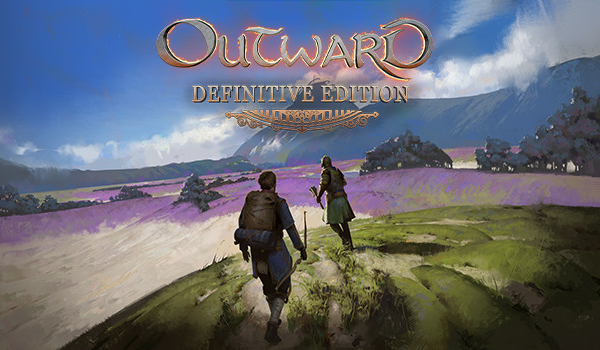


コメント